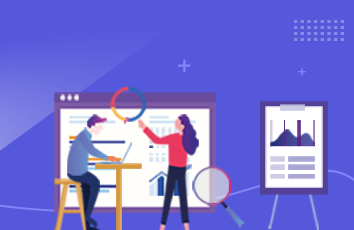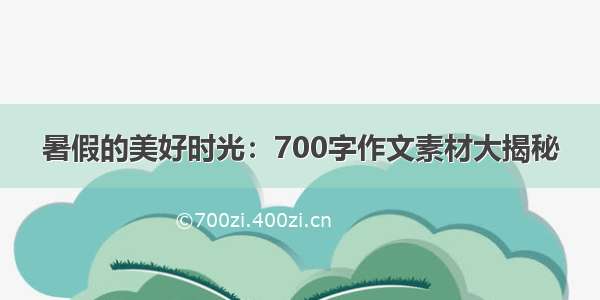文章目录
购买和使用阿里云安装宝塔面板安装Tomcat安装 jenkins配置jenkins设置FTPjenkins 常规操作修改admin密码购买和使用阿里云
首先购买阿里云,可从以下两个链接购买: 链接1、链接2
购买成功后进入 阿里云控制台,找到购买的云服务器即可管理
点击左侧实例,列出服务器列表。点击远程连接即可进行连接
连接之前,我们需要重置实例密码。然后需要进行手机校验和重启,新密码才能生效:
可以选择 VNC登录
我们选择第一个,这时会弹出一个密码
比如说是 2oTJbg,在弹出页面输入这个密码即可登录
安装宝塔面板
进入宝塔官网,点击立即安装
按照教程安装即可。这里我用最简洁的步骤记录下
1、开端口
开放端口 8888(宝塔面板用到的) 、8080(后边安装 tomcat 用到的)、21(FTP用到的)、39000/40000(FTP用到的,如果不添加链接ftp会报错:MLSD 错误: 20 秒后无活动,连接超时 错误: 读取目录列表失败)
2、安装
复制命令,在第一步登录后的命令窗口执行
yum install -y wget && wget -O install.sh /install/install_6.0.sh && sh install.sh
安装成功后在最后会有 宝塔面板地址 和 账号密码
宝塔面板登录后:
接下来我们都通过宝塔面板操作了。很方便
安装Tomcat
通过软件商店搜索到 tomcat 进行安装,我选择安装 tomcat9
安装完后 tomcat 目录在 www -> server -> tomcat
宝塔面板中放行 8080 端口,注意:之前需在阿里云放行 8080 端口
现在复制宝塔面板地址,端口改为8080,安装成功可以看到以下界面
安装 jenkins
参照之前的文章:下载jenkins,得到 war 包后上传到 www -> server -> tomcat -> webapps
然后重启 apache
现在访问宝塔面板ip:8080/jenkins就能看到以下界面了
初始密码在
后边安装插件等步骤可以直接点击右上角 × 来关闭,因为可能访问不到
到此为止 jenkins 就安装好了
配置jenkins
1、安装插件
安装插件这部分可以查看 Android-使用Jenkins自动化打包详解-windows篇。操作一样的
2、Manage Jenkins -> Global Tools Configuration
安装 JDK 和 Git,都选自动安装即可
设置 Gradle ,可以设置成固定版本,这里我不设置了,后边加入项目的时候用项目里的版本
3、Manage Jenkins -> Configure System
勾选 Environment variables,添加 ANDROID_HOME变量,这个值是sdk路径,可以去系统变量看下填的什么
设置FTP
点击左侧ftp,提示安装 Pure-Ftpd,点击去安装,搜索Pure-Ftpd 安装即可
然后回到ftp页面,添加ftp,设置用户名和密码,和能访问的目录(我提前在www下新建了project)
jenkins 常规操作
修改admin密码
登录成功后,点击右上角 admin -> configure,找到 Password 进行修改即可
M